Πώς να κάνετε αναζήτηση μέσω ενός ιστότοπου με ή χωρίς το πλαίσιο αναζήτησης
Miscellanea / / February 12, 2022
Όταν αρχίζετε να αγαπάτε έναν ιστότοπο, πιθανότατα αρχίζετε να περιμένετε περισσότερα από αυτόν. Αρχίζεις να ψάχνεις περισσότερο υλικό για διάβασμα. Και ένας από τους καλύτερους τρόπους για να το κάνετε αυτό είναι να χρησιμοποιήσετε τον ιστότοπο Κουτί αναζήτησης. Ωστόσο, κατά καιρούς το κουτί αναζήτησης δεν ενσωματώνεται ξεκάθαρα στο σχεδιασμό του ιστότοπου και καθίσταται δύσκολο να εντοπιστεί. Επιπλέον, ορισμένοι ιστότοποι μπορεί να μην προσφέρουν ένα.
Σήμερα, θα σας πούμε πώς θα μπορούσατε εύκολα να εντοπίσετε το πλαίσιο αναζήτησης σε έναν ιστότοπο ή να το αποδώσετε όταν δεν υπάρχει. Θα σας ενδιαφέρει επίσης να γνωρίζετε ότι μπορείτε να πραγματοποιήσετε την αναζήτηση του τομέα σας χωρίς να χρησιμοποιήσετε ένα τέτοιο πλαίσιο.
Δροσερή συμβουλή: Ίσως θέλετε να λαμβάνετε τακτικές ενημερώσεις ιστότοπου Ροές RSS και προσαρμοσμένα προφίλ κοινωνικών δικτύων πολύ.
Χρήση SlashSearch στο Chrome
Εάν είστε χρήστης του Chrome, τα πράγματα θα είναι πολύ απλά με την εγκατάσταση του SlashSearch ως προέκταση. Αφού γίνει αυτό, απλά πρέπει να χτυπήσετε το
κάθετο προς τα εμπρός (/) και η εστίαση του δρομέα θα τοποθετηθεί στο πλαίσιο αναζήτησης του ιστότοπου.
Εάν δεν έχει, η επέκταση θα αποδώσει το δικό της πλαίσιο αναζήτησης και θα κατευθύνει όλες τις αναζητήσεις σε συγκεκριμένο τομέα αναζήτησης Google.
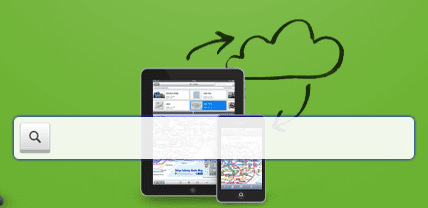
Μπορείτε επίσης να αλλάξετε το προεπιλεγμένο πλήκτρο πρόσβασης ανοίγοντας Επιλογές για την παράταση. Κάνε κλικ στο / κουμπί και πληκτρολογήστε μια νέα επιθυμητή τιμή κλειδιού.

Η επέκταση επεκτείνει επίσης τη δυνατότητα αναζήτησης της γραμμής διευθύνσεων του Chrome. Μπορείτε να χρησιμοποιήσετε το πίσω κάθετο (\) για να πραγματοποιήσετε μια αναζήτηση συγκεκριμένου τομέα στο Google. Τα αποτελέσματα θα είναι ισοδύναμα με την αναζήτηση στο Google ιστοσελίδα: .
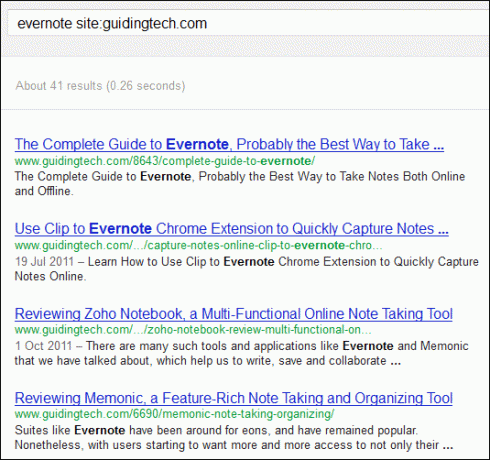
Όταν βρίσκεστε στον ιστότοπο, πληκτρολογήστε a \ στη γραμμή διευθύνσεων και πατήστε Αυτί για να μπείτε στη λειτουργία αναζήτησης.
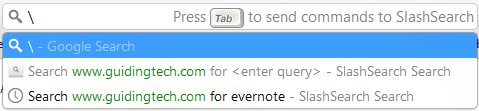
Η εμφάνιση και η αίσθηση της γραμμής διευθύνσεών σας θα αλλάξει ελαφρώς και οποιοδήποτε ερώτημα θα εμφανίζει αποτελέσματα Google από την τρέχουσα ιστοσελίδα.

Ένα εναλλακτικό κόλπο
Εάν δεν θέλετε να κάνετε τον κόπο να ενσωματώσετε την επέκταση ή αν δεν είστε χρήστης του Chrome, μπορείτε να κάνετε την αναζήτηση σε έναν ιστότοπο. Το μόνο που χρειάζεται να κάνετε είναι να προσαρτήσετε τη διεύθυνση URL σας ?s=λέξη-κλειδί. Για ερώτημα πολλαπλών λέξεων αντικαταστήστε το κενό με το σύμβολο +.

Αναζήτηση σελιδοδείκτη ιστότοπου
Αναζήτηση ιστότοπου είναι ένας σελιδοδείκτης που σας ζητά να εισαγάγετε ένα ερώτημα αναζήτησης ανοίγοντας ένα νέο αναδυόμενο παράθυρο. Το πληκτρολογημένο ερώτημα δίνει αποτελέσματα από αναζήτηση Google για συγκεκριμένο τομέα. Για να χρησιμοποιήσετε το σελιδοδείκτη, σύρετε τον σύνδεσμο και αποθέστε τον στη γραμμή σελιδοδεικτών σας. Την επόμενη φορά κάντε κλικ σε αυτό για να κάνετε αναζήτηση σε οποιονδήποτε ιστότοπο.
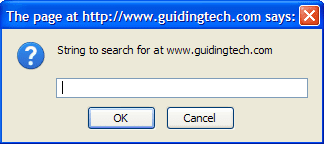
συμπέρασμα
Με αυτές τις μεθόδους μπορείτε πλέον να κάνετε εύκολα αναζήτηση στους αγαπημένους σας ιστότοπους. Γνωρίζετε περισσότερα τέτοια κόλπα; Μοιραστείτε μαζί μας στα σχόλια.
Τελευταία ενημέρωση στις 02 Φεβρουαρίου 2022
Το παραπάνω άρθρο μπορεί να περιέχει συνδέσμους συνεργατών που βοηθούν στην υποστήριξη της Guiding Tech. Ωστόσο, δεν επηρεάζει τη συντακτική μας ακεραιότητα. Το περιεχόμενο παραμένει αμερόληπτο και αυθεντικό.
ΤΟ ΗΞΕΡΕΣ
Στις 30 Αυγούστου 1998, κυκλοφόρησε το πρώτο Google Doodle.



